- Auteur Jason Gerald [email protected].
- Public 2024-01-19 22:13.
- Laatst gewijzigd 2025-01-23 12:42.
Deze wikiHow leert je hoe je berichten kunt lezen van iemand die geen vriend is op Facebook.
Stap
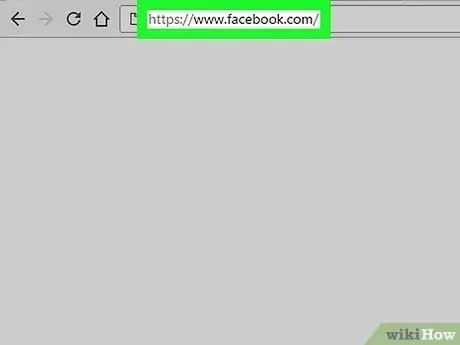
Stap 1. Ga naar
De pagina Nieuwsfeed wordt weergegeven.
Als de inlogpagina verschijnt in plaats van de Nieuwsfeed, voer dan uw gebruikersnaam en wachtwoord in de daarvoor bestemde velden in en klik vervolgens op de knop Log in.
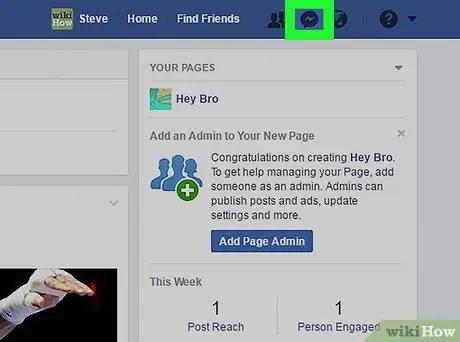
Stap 2. Klik op Messenger
Het staat aan de linkerkant van de pagina, onder "Nieuwsfeed". De Facebook Messenger-pagina wordt geopend.
U kunt Messenger ook openen door in een webbrowser naar https://www.messenger.com te gaan
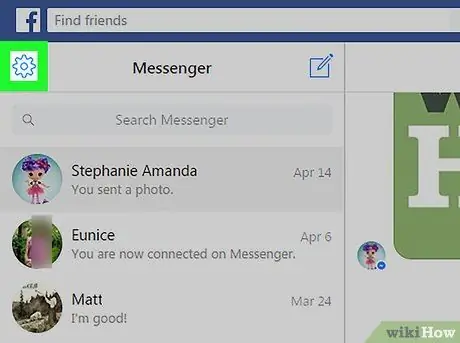
Stap 3. Klik op het pictogram Instellingen
Dit is een tandwielpictogram in de linkerbovenhoek van het Messenger-venster.
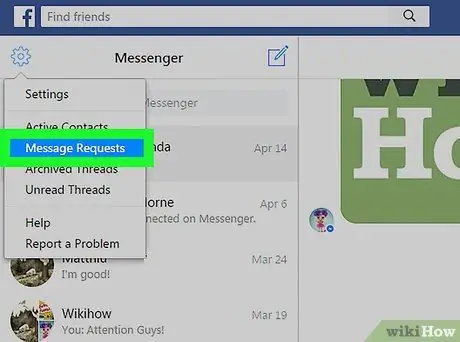
Stap 4. Klik op Berichtverzoeken
Er verschijnt een lijst met berichten die zijn verzonden door mensen met wie je geen familie bent op Facebook.
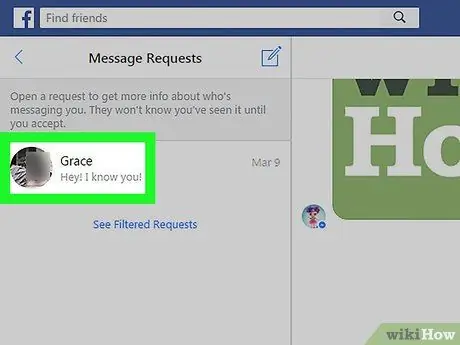
Stap 5. Klik op een bericht om de inhoud ervan te openen
De afzender weet niet of je het hebt gelezen, tenzij je op de knop klikt Aanvaarden onderaan het bericht.
- Klik Negeren onderaan het bericht als je het bericht wilt archiveren zonder de afzender te laten weten dat je het hebt gelezen.
- Klik Zie gefilterde verzoeken (onderaan de lijst met berichtenverzoeken) als je berichten wilt weergeven waarvan Facebook denkt dat je ze niet hoeft te zien (zoals spam en mogelijke oplichting).






